
时间:2021-06-15 14:32:42 来源:www.win10xitong.com 作者:win10
网友抱怨说他的电脑不知道是不是买到假货了,总是要出windows10防火墙设置操作方法的故障,如果你是电脑小白的话,遇到了windows10防火墙设置操作方法的问题肯定是不知道该怎么解决的。要是想自己学习学习解决windows10防火墙设置操作方法的方法,也是可以的,在查阅了很多资料后,小编整理了方法步骤:1.首先,我们打开我们的电脑,然后我们双击电脑桌面上的控制面板;2.进入控制面板之后,我们点击Windows Defender防火墙即可很容易的处理好了。下面我们就结合上相关图片,给大家详细描述windows10防火墙设置操作方法的操作介绍。
具体方法:
1.首先,我们打开电脑,然后双击电脑桌面上的控制面板。
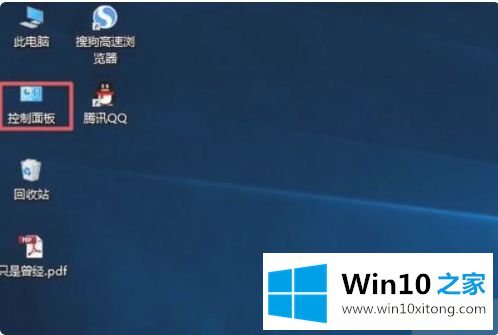
2.进入控制面板后,我们点击Windows Defender防火墙;
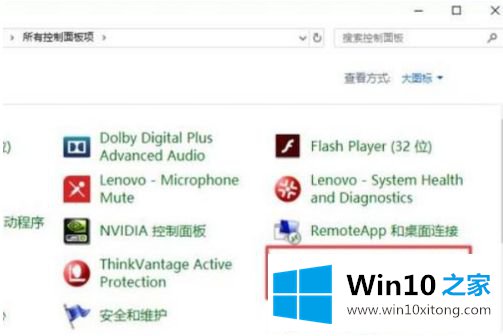
3.在弹出的界面中,我们点击启用或关闭Windows Defender防火墙;
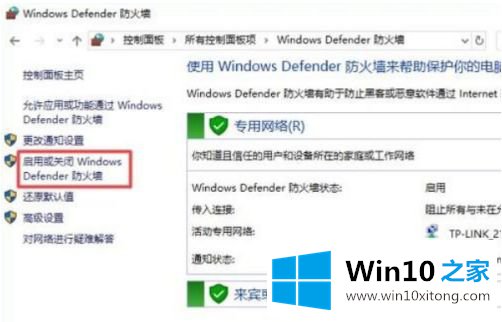
4.在弹出的界面中,我们在专网设置和公网设置中都点击启用Windows Defender防火墙,然后我们点击确定,这样就打开了防火墙。
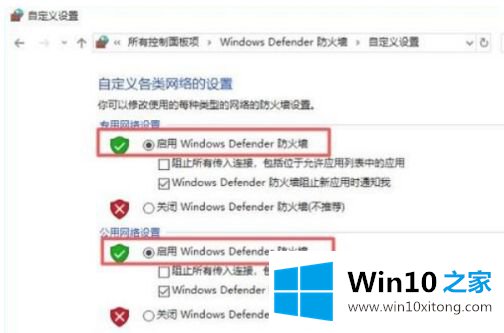
以上是windows10防火墙设置的操作方法。如果不知道怎么做,可以按照边肖的方法操作,希望对大家有帮助。
以上内容主要就是由小编给大家带来的windows10防火墙设置操作方法的操作介绍,如果这篇文章对你有所帮助,那么希望你继续支持本站。